Page 25 of 133

–†–į–ī–ł–ĺ–Ņ—Ä–ł–Ķ–ľ–Ĺ–ł–ļ25–†–į–ī–ł–ĺ—ā–Ķ–ļ—Ā—ā–ē—Ā–Ľ–ł —Ą—É–Ĺ–ļ—Ü–ł—Ź RDS –ł –Ņ—Ä–ł–Ķ–ľ RDS-
—Ā—ā–į–Ĺ—Ü–ł–Ļ –į–ļ—ā–ł–≤–ł–∑–ł—Ä–ĺ–≤–į–Ĺ—č, –Ņ–ĺ–ī
–Ĺ–į–∑–≤–į–Ĺ–ł–Ķ–ľ –Ņ—Ä–ĺ–≥—Ä–į–ľ–ľ—č –ĺ—ā–ĺ–Ī—Ä–į–∂–į‚Äź
—é—ā—Ā—Ź –ł–Ĺ—Ą–ĺ—Ä–ľ–į—Ü–ł—Ź –ĺ —ā–Ķ–ļ—É—Č–Ķ–Ļ
–Ņ—Ä–ł–Ĺ–ł–ľ–į–Ķ–ľ–ĺ–Ļ –Ņ—Ä–ĺ–≥—Ä–į–ľ–ľ–Ķ –ł —Ā–≤–Ķ–ī–Ķ‚Äź
–Ĺ–ł—Ź –ĺ –≤–ĺ—Ā–Ņ—Ä–ĺ–ł–∑–≤–ĺ–ī–ł–ľ–ĺ–Ļ –≤ –ī–į–Ĺ–Ĺ—č–Ļ
–ľ–ĺ–ľ–Ķ–Ĺ—ā –ļ–ĺ–ľ–Ņ–ĺ–∑–ł—Ü–ł–ł.
–ß—ā–ĺ–Ī—č –Ņ–ĺ–ļ–į–∑–į—ā—Ć –ł–Ľ–ł —Ā–ļ—Ä—č—ā—Ć —ć—ā—É
–ł–Ĺ—Ą–ĺ—Ä–ľ–į—Ü–ł—é, –≤–ļ–Ľ—é—á–ł—ā–Ķ/–ĺ—ā–ļ–Ľ—é—á–ł—ā–Ķ
–ĺ–Ņ—Ü–ł—é –Ę–Ķ–ļ—Ā—ā —Ä–į–ī–ł–ĺ .
–†–į–ī–ł–ĺ–ĺ–Ī—ä—Ź–≤–Ľ–Ķ–Ĺ–ł—Ź –ĺ –ī–ĺ—Ä–ĺ–∂–Ĺ–ĺ–ľ –ī–≤–ł–∂–Ķ–Ĺ–ł–ł
(TP = –Ņ—Ä–ĺ–≥—Ä–į–ľ–ľ–į –ĺ –ī–ĺ—Ä–ĺ–∂–Ĺ–ĺ–ľ
–ī–≤–ł–∂–Ķ–Ĺ–ł–ł)
–°—ā–į–Ĺ—Ü–ł–ł —Ä–į–ī–ł–ĺ–ĺ–Ī—ä—Ź–≤–Ľ–Ķ–Ĺ–ł–Ļ –ĺ
–ī–ĺ—Ä–ĺ–∂–Ĺ–ĺ–ľ –ī–≤–ł–∂–Ķ–Ĺ–ł–ł ‚Äď —ć—ā–ĺ RDS-
—Ā—ā–į–Ĺ—Ü–ł–ł, –Ņ–Ķ—Ä–Ķ–ī–į—é—Č–ł–Ķ –Ĺ–ĺ–≤–ĺ—Ā—ā–ł –ĺ
–ī–ĺ—Ä–ĺ–∂–Ĺ–ĺ–ľ –ī–≤–ł–∂–Ķ–Ĺ–ł–ł.
–ē—Ā–Ľ–ł —Ā–Ķ—Ä–≤–ł—Ā —Ä–į–ī–ł–ĺ–ĺ–Ī—ä—Ź–≤–Ľ–Ķ–Ĺ–ł–Ļ –ĺ
–ī–ĺ—Ä–ĺ–∂–Ĺ–ĺ–ľ –ī–≤–ł–∂–Ķ–Ĺ–ł–ł –≤–ļ–Ľ—é—á–Ķ–Ĺ,
–≤–ĺ—Ā–Ņ—Ä–ĺ–ł–∑–≤–Ķ–ī–Ķ–Ĺ–ł–Ķ —Ä–į–ī–ł–ĺ–Ņ–Ķ—Ä–Ķ–ī–į—á–ł
–ł–Ľ–ł –ļ–ĺ–ľ–Ņ–ĺ–∑–ł—Ü–ł–ł —Ā –Ņ–Ľ–Ķ–Ķ—Ä–į –Ņ—Ä–Ķ—Ä—č‚Äź
–≤–į–Ķ—ā—Ā—Ź –Ĺ–į –≤—Ä–Ķ–ľ—Ź —Ä–į–ī–ł–ĺ–ĺ–Ī—ä—Ź–≤–Ľ–Ķ–Ĺ–ł—Ź
–ĺ –ī–ĺ—Ä–ĺ–∂–Ĺ–ĺ–ľ –ī–≤–ł–∂–Ķ–Ĺ–ł–ł.–í–ļ–Ľ—é—á–Ķ–Ĺ–ł–Ķ –ł –≤—č–ļ–Ľ—é—á–Ķ–Ĺ–ł–Ķ
—Ä–į–ī–ł–ĺ–ĺ–Ī—ä—Ź–≤–Ľ–Ķ–Ĺ–ł–Ļ –ĺ –ī–ĺ—Ä–ĺ–∂–Ĺ–ĺ–ľ
–ī–≤–ł–∂–Ķ–Ĺ–ł–ł
–Ě–į–∂–ľ–ł—ā–Ķ HOME, –į –∑–į—ā–Ķ–ľ –≤—č–Ī–Ķ—Ä–ł—ā–Ķ
–Ě–į—Ā—ā—Ä. , —á—ā–ĺ–Ī—č –ĺ—ā–ļ—Ä—č—ā—Ć –ľ–Ķ–Ĺ—é
–Ĺ–į—Ā—ā—Ä–ĺ–Ļ–ļ–ł.
–í—č–Ī—Ä–į—ā—Ć –Ě–į—Ā—ā—Ä–ĺ–Ļ–ļ–ł —Ä–į–ī–ł–ĺ , –į –∑–į—ā–Ķ–ľ
–ě–Ņ—Ü–ł–ł RDS .
–ß—ā–ĺ–Ī—č –≤–ļ–Ľ—é—á–ł—ā—Ć –ł–Ľ–ł –≤—č–ļ–Ľ—é—á–ł—ā—Ć
—Ä–Ķ–∂–ł–ľ –ĺ–∂–ł–ī–į–Ĺ–ł—Ź —Ä–į–ī–ł–ĺ–ĺ–Ī—ä—Ź–≤–Ľ–Ķ‚Äź –Ĺ–ł–Ļ –ĺ –ī–ĺ—Ä–ĺ–∂–Ĺ–ĺ–Ļ –ĺ–Ī—Ā—ā–į–Ĺ–ĺ–≤–ļ–Ķ –ł–Ĺ—Ą–ĺ—Ä‚Äź
–ľ–į—Ü–ł–ĺ–Ĺ–Ĺ–ĺ-—Ä–į–∑–≤–Ľ–Ķ–ļ–į—ā–Ķ–Ľ—Ć–Ĺ–ĺ–Ļ
—Ā–ł—Ā—ā–Ķ–ľ—č, –į–ļ—ā–ł–≤–ł—Ä—É–Ļ—ā–Ķ TP.
‚óŹ –ö–ĺ–≥–ī–į –ł–Ĺ—Ą–ĺ—Ä–ľ–į—Ü–ł–ĺ–Ĺ–Ĺ–į—Ź —Ä–į–ī–ł–ĺ‚Äź
—Ā–ł—Ā—ā–Ķ–ľ–į –≤–ļ–Ľ—é—á–Ķ–Ĺ–į, –Ĺ–į –ī–ł—Ā–Ņ–Ľ–Ķ–Ķ
–ĺ—ā–ĺ–Ī—Ä–į–∂–į–Ķ—ā—Ā—Ź [ ].
‚óŹ –ē—Ā–Ľ–ł —ā–Ķ–ļ—É—Č–į—Ź —Ā—ā–į–Ĺ—Ü–ł—Ź –Ĺ–Ķ –Ņ–Ķ—Ä–Ķ‚Äź
–ī–į–Ķ—ā —Ä–į–ī–ł–ĺ–ĺ–Ī—ä—Ź–≤–Ľ–Ķ–Ĺ–ł—Ź –ĺ
–ī–ĺ—Ä–ĺ–∂–Ĺ–ĺ–ľ –ī–≤–ł–∂–Ķ–Ĺ–ł–ł, –į–≤—ā–ĺ–ľ–į‚Äź
—ā–ł—á–Ķ—Ā–ļ–ł –Ĺ–į—á–ł–Ĺ–į–Ķ—ā—Ā—Ź –Ņ–ĺ–ł—Ā–ļ
—Ā–Ľ–Ķ–ī—É—é—Č–Ķ–Ļ —Ā—ā–į–Ĺ—Ü–ł–ł, –ļ–ĺ—ā–ĺ—Ä–į—Ź
–Ņ–Ķ—Ä–Ķ–ī–į–Ķ—ā —ā–į–ļ–ł–Ķ —Ä–į–ī–ł–ĺ–ĺ–Ī—ä—Ź–≤–Ľ–Ķ‚Äź
–Ĺ–ł—Ź.
‚óŹ –ü–ĺ—Ā–Ľ–Ķ –Ĺ–į—Ā—ā—Ä–ĺ–Ļ–ļ–ł –Ĺ–į —Ā—ā–į–Ĺ—Ü–ł—é, –Ņ–Ķ—Ä–Ķ–ī–į—é—Č—É—é —Ä–į–ī–ł–ĺ–ĺ–Ī—ä—Ź–≤–Ľ–Ķ‚Äź
–Ĺ–ł—Ź –ĺ –ī–ĺ—Ä–ĺ–∂–Ĺ–ĺ–ľ –ī–≤–ł–∂–Ķ–Ĺ–ł–ł, –Ĺ–į
—ć–ļ—Ä–į–Ĺ–Ķ –ĺ—ā–ĺ–Ī—Ä–į–∂–į–Ķ—ā—Ā—Ź [TP].–ď—Ä–ĺ–ľ–ļ–ĺ—Ā—ā—Ć –ĺ–Ī—ä—Ź–≤–Ľ–Ķ–Ĺ–ł–Ļ –ĺ –ī–ĺ—Ä–ĺ–∂–Ĺ–ĺ–ľ
–ī–≤–ł–∂–Ķ–Ĺ–ł–ł
–ß—ā–ĺ–Ī—č –ĺ—ā—Ä–Ķ–≥—É–Ľ–ł—Ä–ĺ–≤–į—ā—Ć –≥—Ä–ĺ–ľ–ļ–ĺ—Ā—ā—Ć
—Ā–ĺ–ĺ–Ī—Č–Ķ–Ĺ–ł–Ļ –ĺ –ī–ĺ—Ä–ĺ–∂–Ĺ–ĺ–Ļ –ĺ–Ī—Ā—ā–į‚Äź
–Ĺ–ĺ–≤–ļ–Ķ, –≤—č–Ī–Ķ—Ä–ł—ā–Ķ –ě–Ī—ä—Ď–ľ —ā—Ä–į—Ą–ł–ļ–į.
–ě—ā–ĺ–Ī—Ä–į–∑–ł—ā—Ā—Ź —Ā–ĺ–ĺ—ā–≤–Ķ—ā—Ā—ā–≤—É—é—Č–Ķ–Ķ
–ľ–Ķ–Ĺ—é —Ā–Ľ–Ķ–ī—É—é—Č–Ķ–≥–ĺ —É—Ä–ĺ–≤–Ĺ—Ź. –ě—ā—Ä–Ķ–≥—É‚Äź
–Ľ–ł—Ä—É–Ļ—ā–Ķ –Ĺ–į—Ā—ā—Ä–ĺ–Ļ–ļ—É.
–ü—Ä–ĺ—Ā–Ľ—É—ą–ł–≤–į–Ĺ–ł–Ķ —ā–ĺ–Ľ—Ć–ļ–ĺ
—Ä–į–ī–ł–ĺ–ĺ–Ī—ä—Ź–≤–Ľ–Ķ–Ĺ–ł–Ļ –ĺ –ī–ĺ—Ä–ĺ–∂–Ĺ–ĺ–ľ
–ī–≤–ł–∂–Ķ–Ĺ–ł–ł
–í–ļ–Ľ—é—á–ł—ā–Ķ —Ä–į–ī–ł–ĺ–ĺ–Ī—ä—Ź–≤–Ľ–Ķ–Ĺ–ł—Ź –ĺ
–ī–ĺ—Ä–ĺ–∂–Ĺ–ĺ–ľ –ī–≤–ł–∂–Ķ–Ĺ–ł–ł –ł —É–ľ–Ķ–Ĺ—Ć—ą–ł—ā–Ķ
–ī–ĺ –ľ–ł–Ĺ–ł–ľ—É–ľ–į –≥—Ä–ĺ–ľ–ļ–ĺ—Ā—ā—Ć –ł–Ĺ—Ą–ĺ—Ä–ľ–į‚Äź
—Ü–ł–ĺ–Ĺ–Ĺ–ĺ-—Ä–į–∑–≤–Ľ–Ķ–ļ–į—ā–Ķ–Ľ—Ć–Ĺ–ĺ–Ļ —Ā–ł—Ā—ā–Ķ–ľ—č.
–Ď–Ľ–ĺ–ļ–ł—Ä–ĺ–≤–į–Ĺ–ł–Ķ —Ä–į–ī–ł–ĺ–ĺ–Ī—ä—Ź–≤–Ľ–Ķ–Ĺ–ł–Ļ –ĺ
–ī–ĺ—Ä–ĺ–∂–Ĺ–ĺ–ľ –ī–≤–ł–∂–Ķ–Ĺ–ł–ł
–í—č–Ī–Ķ—Ä–ł—ā–Ķ –ě—ā–ľ–Ķ–Ĺ–į –≤ —Ā–ĺ–ĺ–Ī—Č–Ķ–Ĺ–ł–ł –ĺ
–ī–ĺ—Ä–ĺ–∂–Ĺ–ĺ–Ļ –ĺ–Ī—Ā—ā–į–Ĺ–ĺ–≤–ļ–Ķ –Ĺ–į —ć–ļ—Ä–į–Ĺ–Ķ.
–ü–Ķ—Ä–Ķ–ī–į—á–į –ī–ĺ—Ä–ĺ–∂–Ĺ–ĺ–≥–ĺ —Ā–ĺ–ĺ–Ī—Č–Ķ–Ĺ–ł—Ź
–Ī—É–ī–Ķ—ā –Ņ—Ä–Ķ—Ä–≤–į–Ĺ–į, –ĺ–ī–Ĺ–į–ļ–ĺ —Ā–Ľ—É–∂–Ī–į
–ī–ĺ—Ä–ĺ–∂–Ĺ—č—Ö —Ā–ĺ–ĺ–Ī—Č–Ķ–Ĺ–ł–Ļ –Ņ—Ä–ĺ–ī–ĺ–Ľ–∂–ł—ā
—Ä–į–Ī–ĺ—ā–į—ā—Ć.
–¶–ł—Ą—Ä–ĺ–≤–ĺ–Ķ —Ä–į–ī–ł–ĺ–≤–Ķ—Č–į–Ĺ–ł–Ķ
–ü—Ä–ł–Ķ–ľ–Ĺ–ł–ļ DAB –ĺ—Ā—É—Č–Ķ—Ā—ā–≤–Ľ—Ź–Ķ—ā
–Ņ—Ä–ł–Ķ–ľ —Ü–ł—Ą—Ä–ĺ–≤–ĺ–≥–ĺ —Ä–į–ī–ł–ĺ–≤–Ķ—Č–į–Ĺ–ł—Ź.
Page 26 of 133

26–†–į–ī–ł–ĺ–Ņ—Ä–ł–Ķ–ľ–Ĺ–ł–ļ–ě–Ī—Č–ł–Ķ —Ā–≤–Ķ–ī–Ķ–Ĺ–ł—Ź‚óŹ –Ē–Ľ—Ź DAB-—Ā—ā–į–Ĺ—Ü–ł–Ļ –≤–ľ–Ķ—Ā—ā–ĺ —á–į—Ā—ā–ĺ—ā—č –≤–Ķ—Č–į–Ĺ–ł—Ź –ĺ—ā–ĺ–Ī—Ä–į–∂–į‚Äź
–Ķ—ā—Ā—Ź –ł–ľ—Ź –Ņ—Ä–ĺ–≥—Ä–į–ľ–ľ—č.
‚óŹ –í —Ā–ł—Ā—ā–Ķ–ľ–Ķ —Ü–ł—Ą—Ä–ĺ–≤–ĺ–≥–ĺ —Ä–į–ī–ł–ĺ–≤–Ķ‚Äź
—Č–į–Ĺ–ł—Ź DAB –≤–ĺ–∑–ľ–ĺ–∂–Ĺ–į –Ņ–Ķ—Ä–Ķ‚Äź
–ī–į—á–į —Ā—Ä–į–∑—É –Ĺ–Ķ—Ā–ļ–ĺ–Ľ—Ć–ļ–ł—Ö —Ä–į–ī–ł–ĺ‚Äź
–Ņ—Ä–ĺ–≥—Ä–į–ľ–ľ (—Ā–Ķ—Ä–≤–ł—Ā–ĺ–≤) –Ņ–ĺ
–ĺ–ī–Ĺ–ĺ–ľ—É —É–Ņ–Ľ–ĺ—ā–Ĺ–Ķ–Ĺ–Ĺ–ĺ–ľ—É –ļ–į–Ĺ–į–Ľ—É, –ļ–ĺ—ā–ĺ—Ä—č–Ļ –Ĺ–į–∑—č–≤–į–Ķ—ā—Ā—Ź
"–į–Ĺ—Ā–į–ľ–Ī–Ľ—Ć".
‚óŹ –ü–ĺ–ľ–ł–ľ–ĺ –≤—č—Ā–ĺ–ļ–ĺ–ļ–į—á–Ķ—Ā—ā–≤–Ķ–Ĺ–Ĺ—č—Ö —Ü–ł—Ą—Ä–ĺ–≤—č—Ö –į—É–ī–ł–ĺ—Ā–Ķ—Ä–≤–ł—Ā–ĺ–≤
—Ä–Ķ–∂–ł–ľ DAB —ā–į–ļ–∂–Ķ –Ņ–ĺ–∑–≤–ĺ–Ľ—Ź–Ķ—ā
–Ņ–Ķ—Ä–Ķ–ī–į–≤–į—ā—Ć –ī–į–Ĺ–Ĺ—č–Ķ, —Ā–≤—Ź–∑–į–Ĺ‚Äź
–Ĺ—č–Ķ —Ā –Ņ—Ä–ĺ–≥—Ä–į–ľ–ľ–ĺ–Ļ, –ł –ľ–Ĺ–ĺ–∂–Ķ‚Äź
—Ā—ā–≤–ĺ –ī—Ä—É–≥–ł—Ö —Ā–Ķ—Ä–≤–ł—Ā–ĺ–≤ –Ņ–Ķ—Ä–Ķ–ī–į—á–ł –ī–į–Ĺ–Ĺ—č—Ö, –≤ —ā–ĺ–ľ —á–ł—Ā–Ľ–Ķ –ł–Ĺ—Ą–ĺ—Ä–ľ–į‚Äź
—Ü–ł—é –ĺ –Ņ—É—ā–Ķ—ą–Ķ—Ā—ā–≤–ł—Ź—Ö –ł –ĺ –ī–ĺ—Ä–ĺ–∂‚Äź
–Ĺ–ĺ–ľ –ī–≤–ł–∂–Ķ–Ĺ–ł–ł.
‚óŹ –ü–ĺ–ļ–į –ļ–ĺ–Ĺ–ļ—Ä–Ķ—ā–Ĺ—č–Ļ DAB-–Ņ—Ä–ł–Ķ–ľ‚Äź –Ĺ–ł–ļ –ľ–ĺ–∂–Ķ—ā –Ņ—Ä–ł–Ĺ–ł–ľ–į—ā—Ć —Ā–ł–≥–Ĺ–į–Ľ –ĺ—ā—Ä–į–ī–ł–ĺ–≤–Ķ—Č–į—ā–Ķ–Ľ—Ć–Ĺ–ĺ–Ļ —Ā—ā–į–Ĺ—Ü–ł–ł
(–ī–į–∂–Ķ –Ķ—Ā–Ľ–ł —Ā–ł–≥–Ĺ–į–Ľ –ĺ—á–Ķ–Ĺ—Ć
—Ā–Ľ–į–Ī—č–Ļ), –≤–ĺ—Ā–Ņ—Ä–ĺ–ł–∑–≤–Ķ–ī–Ķ–Ĺ–ł–Ķ
–∑–≤—É–ļ–į –≥–į—Ä–į–Ĺ—ā–ł—Ä—É–Ķ—ā—Ā—Ź.‚óŹ –í —Ā–Ľ—É—á–į–Ķ –Ņ–Ľ–ĺ—Ö–ĺ–≥–ĺ –ļ–į—á–Ķ—Ā—ā–≤–į –Ņ—Ä–ł–Ķ–ľ–į –≥—Ä–ĺ–ľ–ļ–ĺ—Ā—ā—Ć –į–≤—ā–ĺ–ľ–į—ā–ł—á–Ķ‚Äź
—Ā–ļ–ł —Ā–Ĺ–ł–∂–į–Ķ—ā—Ā—Ź, —á—ā–ĺ–Ī—č –ł–∑–Ī–Ķ–∂–į—ā—Ć
–Ņ–ĺ—Ź–≤–Ľ–Ķ–Ĺ–ł—Ź –Ņ–ĺ—Ā—ā–ĺ—Ä–ĺ–Ĺ–Ĺ–ł—Ö
—ą—É–ľ–ĺ–≤.
‚óŹ –í —Ä–Ķ–∂–ł–ľ–Ķ DAB –Ĺ–Ķ –≤–ĺ–∑–Ĺ–ł–ļ–į—é—ā –Ņ–ĺ–ľ–Ķ—Ö–ł –ĺ—ā —Ā—ā–į–Ĺ—Ü–ł–Ļ –Ĺ–į —Ā–ĺ—Ā–Ķ–ī–Ĺ–ł—Ö—á–į—Ā—ā–ĺ—ā–į—Ö (–ļ–ĺ—ā–ĺ—Ä—č–Ķ —á–į—Ā—ā–ĺ
–Ĺ–į–Ī–Ľ—é–ī–į—é—ā—Ā—Ź –Ņ—Ä–ł –Ņ—Ä–ł–Ķ–ľ–Ķ –≤
–ī–ł–į–Ņ–į–∑–ĺ–Ĺ–į—Ö AM –ł FM).
–ē—Ā–Ľ–ł —Ā–ł–≥–Ĺ–į–Ľ DAB —Ā–Ľ–ł—ą–ļ–ĺ–ľ
—Ā–Ľ–į–Ī –ī–Ľ—Ź –Ņ—Ä–ł–Ķ–ľ–į, —Ā–ł—Ā—ā–Ķ–ľ–į
–Ņ–Ķ—Ä–Ķ–ļ–Ľ—é—á–į–Ķ—ā—Ā—Ź –Ĺ–į —ā–į–ļ—É—é –∂–Ķ
–Ņ–Ķ—Ä–Ķ–ī–į—á—É –Ĺ–į –ī—Ä—É–≥–ĺ–Ļ —Ā—ā–į–Ĺ—Ü–ł–ł DAB –ł–Ľ–ł FM.
‚óŹ –ē—Ā–Ľ–ł —Ā–ł–≥–Ĺ–į–Ľ DAB –ĺ—ā—Ä–į–∂–į–Ķ—ā—Ā—Ź –ĺ—ā –Ķ—Ā—ā–Ķ—Ā—ā–≤–Ķ–Ĺ–Ĺ—č—Ö –Ņ—Ä–Ķ–Ņ—Ź—ā—Ā—ā–≤–ł–Ļ
–ł–Ľ–ł –∑–ī–į–Ĺ–ł–Ļ, –ļ–į—á–Ķ—Ā—ā–≤–ĺ –Ņ—Ä–ł–Ķ–ľ–į
DAB —É–Ľ—É—á—ą–į–Ķ—ā—Ā—Ź, –≤ —ā–ĺ –≤—Ä–Ķ–ľ—Ź
–ļ–į–ļ –≤ —ć—ā–ł—Ö —Ā–Ľ—É—á–į—Ź—Ö –Ņ—Ä–ł–Ķ–ľ –≤
–ī–ł–į–Ņ–į–∑–ĺ–Ĺ–Ķ AM –ł–Ľ–ł FM –ĺ–Ī—č—á–Ĺ–ĺ
–∑–Ĺ–į—á–ł—ā–Ķ–Ľ—Ć–Ĺ–ĺ —É—Ö—É–ī—ą–į–Ķ—ā—Ā—Ź.
‚óŹ –ö–ĺ–≥–ī–į –≤–ļ–Ľ—é—á–Ķ–Ĺ –Ņ—Ä–ł–Ķ–ľ —Ü–ł—Ą—Ä–ĺ‚Äź –≤–ĺ–≥–ĺ —Ä–į–ī–ł–ĺ–≤–Ķ—Č–į–Ĺ–ł—Ź, FM-
–Ņ—Ä–ł–Ķ–ľ–Ĺ–ł–ļ –ł–Ĺ—Ą–ĺ—Ä–ľ–į—Ü–ł–ĺ–Ĺ–Ĺ–ĺ-
—Ä–į–∑–≤–Ľ–Ķ–ļ–į—ā–Ķ–Ľ—Ć–Ĺ–ĺ–Ļ —Ā–ł—Ā—ā–Ķ–ľ—č
–Ņ—Ä–ĺ–ī–ĺ–Ľ–∂–į–Ķ—ā —Ä–į–Ī–ĺ—ā–į—ā—Ć –≤ —Ą–ĺ–Ĺ–ĺ‚Äź
–≤–ĺ–ľ —Ä–Ķ–∂–ł–ľ–Ķ, –ĺ—Ā—É—Č–Ķ—Ā—ā–≤–Ľ—Ź—Ź
–Ņ–ĺ–ł—Ā–ļ FM-—Ā—ā–į–Ĺ—Ü–ł–Ļ —Ā –Ĺ–į–ł–Ī–ĺ–Ľ–Ķ–Ķ—É—Ā—ā–ĺ–Ļ—á–ł–≤—č–ľ —Ā–ł–≥–Ĺ–į–Ľ–ĺ–ľ. –ē—Ā–Ľ–ł
–≤–ļ–Ľ—é—á–Ķ–Ĺ–į —Ą—É–Ĺ–ļ—Ü–ł—Ź TP 3 23,
–Ī—É–ī—É—ā –Ņ–Ķ—Ä–Ķ–ī–į–≤–į—ā—Ć—Ā—Ź —Ā–ĺ–ĺ–Ī—Č–Ķ‚Äź –Ĺ–ł—Ź –ĺ –ī–ĺ—Ä–ĺ–∂–Ĺ–ĺ–ľ –ī–≤–ł–∂–Ķ–Ĺ–ł–ł —ā–ĺ–Ļ—Ā—ā–į–Ĺ—Ü–ł–ł, —Ā–ł–≥–Ĺ–į–Ľ –ļ–ĺ—ā–ĺ—Ä–ĺ–Ļ —Ź–≤–Ľ—Ź‚Äź
–Ķ—ā—Ā—Ź –Ĺ–į–ł–Ī–ĺ–Ľ–Ķ–Ķ —É—Ā—ā–ĺ–Ļ—á–ł–≤—č–ľ.
–ě—ā–ļ–Ľ—é—á–ł—ā–Ķ —Ą—É–Ĺ–ļ—Ü–ł—é TP, –Ķ—Ā–Ľ–ł
–Ĺ–Ķ —Ö–ĺ—ā–ł—ā–Ķ, —á—ā–ĺ–Ī—č –Ņ—Ä–ĺ—Ā–Ľ—É—ą–ł–≤–į‚Äź –Ĺ–ł–Ķ —Ü–ł—Ą—Ä–ĺ–≤—č—Ö —Ä–į–ī–ł–ĺ—Ā—ā–į–Ĺ—Ü–ł–Ļ(DAB) –Ņ—Ä–Ķ—Ä—č–≤–į–Ľ–ĺ—Ā—Ć —Ā–ĺ–ĺ–Ī—Č–Ķ‚Äź
–Ĺ–ł—Ź–ľ–ł –ĺ –ī–ĺ—Ä–ĺ–∂–Ĺ–ĺ–ľ –ī–≤–ł–∂–Ķ–Ĺ–ł–ł
–Ņ–Ķ—Ä–Ķ–ī–į–≤–į–Ķ–ľ—č–ľ–ł FM-—Ä–į–ī–ł–ĺ‚Äź
—Ā—ā–į–Ĺ—Ü–ł—Ź–ľ–ł.
–ě–Ī—ä—Ź–≤–Ľ–Ķ–Ĺ–ł—Ź –Ņ–ĺ DAB –ü–ĺ–ľ–ł–ľ–ĺ –ľ—É–∑—č–ļ–į–Ľ—Ć–Ĺ—č—Ö –Ņ—Ä–ĺ–≥—Ä–į–ľ–ľ
–ľ–Ĺ–ĺ–≥–ł–Ķ —Ä–į–ī–ł–ĺ—Ā—ā–į–Ĺ—Ü–ł–ł —Ü–ł—Ą—Ä–ĺ–≤–ĺ–≥–ĺ
—Ą–ĺ—Ä–ľ–į—ā–į –≤–Ķ—Č–į–Ĺ–ł—Ź DAB —ā–į–ļ–∂–Ķ –Ņ–Ķ—Ä–Ķ‚Äź
–ī–į—é—ā –ĺ–Ī—ä—Ź–≤–Ľ–Ķ–Ĺ–ł—Ź —Ā–į–ľ—č—Ö —Ä–į–∑–Ĺ—č—Ö
–ļ–į—ā–Ķ–≥–ĺ—Ä–ł–Ļ.
–ě—ā–ļ—Ä—č–≤ –≥–Ľ–į–≤–Ĺ–ĺ–Ķ –ľ–Ķ–Ĺ—é DAB,
–Ĺ–į–∂–ľ–ł—ā–Ķ –ú–Ķ–Ĺ—é, —á—ā–ĺ–Ī—č –ĺ—ā–ļ—Ä—č—ā—Ć
–Ņ—É–Ĺ–ļ—ā –ľ–Ķ–Ĺ—é –ú–Ķ–Ĺ—é DAB, –ł –≤—č–Ī–Ķ—Ä–ł—ā–Ķ
–°–ĺ–ĺ–Ī—Č–Ķ–Ĺ–ł—Ź .
–ē—Ā–Ľ–ł –≤—č–Ī—Ä–į—ā—Ć –Ĺ–Ķ–ļ–ĺ—ā–ĺ—Ä—č–Ķ –ł–Ľ–ł –≤—Ā–Ķ
–ļ–į—ā–Ķ–≥–ĺ—Ä–ł–ł, —ā–Ķ–ļ—É—Č–į—Ź –Ņ–Ķ—Ä–Ķ–ī–į—á–į –≤
—Ą–ĺ—Ä–ľ–į—ā–Ķ DAB –Ī—É–ī–Ķ—ā –Ņ—Ä–Ķ—Ä—č–≤–į—ā—Ć—Ā—Ź
–≤—Ā—Ź–ļ–ł–Ļ —Ä–į–∑ –Ņ—Ä–ł –Ņ–ĺ—Ā—ā—É–Ņ–Ľ–Ķ–Ĺ–ł–ł –ĺ–Ī—ä—Ź–≤‚Äź
–Ľ–Ķ–Ĺ–ł–Ļ –≤—č–Ī—Ä–į–Ĺ–Ĺ—č—Ö –ļ–į—ā–Ķ–≥–ĺ—Ä–ł–Ļ.
Page 27 of 133
–†–į–ī–ł–ĺ–Ņ—Ä–ł–Ķ–ľ–Ĺ–ł–ļ27–ź–ļ—ā–ł–≤–ł—Ä—É–Ļ—ā–Ķ —ā—Ä–Ķ–Ī—É–Ķ–ľ—č–Ķ –ļ–į—ā–Ķ–≥–ĺ—Ä–ł–ł.
Page 28 of 133

28–í–Ĺ–Ķ—ą–Ĺ–ł–Ķ —É—Ā—ā—Ä–ĺ–Ļ—Ā—ā–≤–į–í–Ĺ–Ķ—ą–Ĺ–ł–Ķ
—É—Ā—ā—Ä–ĺ–Ļ—Ā—ā–≤–į–ě–Ī—Č–ł–Ķ —Ā–≤–Ķ–ī–Ķ–Ĺ–ł—Ź ........................28
–í–ĺ—Ā–Ņ—Ä–ĺ–ł–∑–≤–Ķ–ī–Ķ–Ĺ–ł–Ķ –∑–≤—É–ļ–į .............29
–ü—Ä–ĺ—Ā–ľ–ĺ—ā—Ä –ł–∑–ĺ–Ī—Ä–į–∂–Ķ–Ĺ–ł–Ļ .............31
–ė—Ā–Ņ–ĺ–Ľ—Ć–∑–ĺ–≤–į–Ĺ–ł–Ķ –Ņ—Ä–ł–Ľ–ĺ–∂–Ķ–Ĺ–ł–Ļ .....32–ě–Ī—Č–ł–Ķ —Ā–≤–Ķ–ī–Ķ–Ĺ–ł—Ź
–Ě–į —Ü–Ķ–Ĺ—ā—Ä–į–Ľ—Ć–Ĺ–ĺ–Ļ –ļ–ĺ–Ĺ—Ā–ĺ–Ľ–ł –ł–ľ–Ķ–Ķ—ā—Ā—Ź
—Ä–į–∑—ä–Ķ–ľ –ī–Ľ—Ź –Ņ–ĺ–ī–ļ–Ľ—é—á–Ķ–Ĺ–ł—Ź –≤–Ĺ–Ķ—ą–Ĺ–ł—Ö
—É—Ā—ā—Ä–ĺ–Ļ—Ā—ā–≤.
–ü—Ä–ł–ľ–Ķ—á–į–Ĺ–ł–Ķ
–°–Ľ–Ķ–ī–ł—ā–Ķ –∑–į —ā–Ķ–ľ, —á—ā–ĺ–Ī—č —Ä–į–∑—ä–Ķ–ľ—č
–≤—Ā–Ķ–≥–ī–į –ĺ—Ā—ā–į–≤–į–Ľ–ł—Ā—Ć —á–ł—Ā—ā—č–ľ–ł –ł
—Ā—É—Ö–ł–ľ–ł.
USB-–Ņ–ĺ—Ä—ā
–ö USB-–Ņ–ĺ—Ä—ā—É –ľ–ĺ–∂–Ĺ–ĺ –Ņ–ĺ–ī–ļ–Ľ—é—á–ł—ā—Ć
MP3-–Ņ–Ľ–Ķ–Ķ—Ä, USB-—É—Ā—ā—Ä–ĺ–Ļ—Ā—ā–≤–ĺ –ł–Ľ–ł
—Ā–ľ–į—Ä—ā—Ą–ĺ–Ĺ. –ė–Ĺ—Ą–ĺ—Ä–ľ–į—Ü–ł–ĺ–Ĺ–Ĺ–ĺ-
—Ä–į–∑–≤–Ľ–Ķ–ļ–į—ā–Ķ–Ľ—Ć–Ĺ–į—Ź —Ā–ł—Ā—ā–Ķ–ľ–į –Ņ–ĺ–∑–≤–ĺ‚Äź
–Ľ—Ź–Ķ—ā –≤–ĺ—Ā–Ņ—Ä–ĺ–ł–∑–≤–ĺ–ī–ł—ā—Ć –ľ—É–∑—č–ļ–į–Ľ—Ć–Ĺ—č–Ķ –∑–į–Ņ–ł—Ā–ł –ł –Ņ—Ä–ĺ—Ā–ľ–į—ā—Ä–ł–≤–į—ā—Ć –ł–∑–ĺ–Ī—Ä–į–∂–Ķ‚Äź
–Ĺ–ł—Ź —Ā –≤–Ĺ–Ķ—ą–Ĺ–ł—Ö —É—Ā—ā—Ä–ĺ–Ļ—Ā—ā–≤.
–ü—Ä–ł –Ņ–ĺ–ī–ļ–Ľ—é—á–Ķ–Ĺ–ł–ł —É–ļ–į–∑–į–Ĺ–Ĺ—č—Ö –≤—č—ą–Ķ
–≤–Ĺ–Ķ—ą–Ĺ–ł—Ö —É—Ā—ā—Ä–ĺ–Ļ—Ā—ā–≤ —á–Ķ—Ä–Ķ–∑ USB-
–Ņ–ĺ—Ä—ā –Ņ–ĺ—Ź–≤–Ľ—Ź–Ķ—ā—Ā—Ź –≤–ĺ–∑–ľ–ĺ–∂–Ĺ–ĺ—Ā—ā—Ć
—É–Ņ—Ä–į–≤–Ľ–Ķ–Ĺ–ł—Ź —ć—ā–ł–ľ–ł —É—Ā—ā—Ä–ĺ–Ļ—Ā—ā–≤–į–ľ–ł —Ā
–Ņ–ĺ–ľ–ĺ—Č—Ć—é –ĺ—Ä–≥–į–Ĺ–ĺ–≤ —É–Ņ—Ä–į–≤–Ľ–Ķ–Ĺ–ł—Ź –ł
–ľ–Ķ–Ĺ—é –ł–Ĺ—Ą–ĺ—Ä–ľ–į—Ü–ł–ĺ–Ĺ–Ĺ–ĺ-—Ä–į–∑–≤–Ľ–Ķ–ļ–į‚Äź
—ā–Ķ–Ľ—Ć–Ĺ–ĺ–Ļ —Ā–ł—Ā—ā–Ķ–ľ—č.
–ü—Ä–ł–ľ–Ķ—á–į–Ĺ–ł–Ķ
–ė–Ĺ—Ą–ĺ—Ä–ľ–į—Ü–ł–ĺ–Ĺ–Ĺ–ĺ-—Ä–į–∑–≤–Ľ–Ķ–ļ–į—ā–Ķ–Ľ—Ć‚Äź
–Ĺ–į—Ź —Ā–ł—Ā—ā–Ķ–ľ–į –Ņ–ĺ–ī–ī–Ķ—Ä–∂–ł–≤–į–Ķ—ā –Ĺ–Ķ
–Ľ—é–Ī—č–Ķ –≤–Ĺ–Ķ—ą–Ĺ–ł–Ķ —É—Ā—ā—Ä–ĺ–Ļ—Ā—ā–≤–į.–ü–ĺ–ī–ļ–Ľ—é—á–Ķ–Ĺ–ł–Ķ –ł –ĺ—ā–ļ–Ľ—é—á–Ķ–Ĺ–ł–Ķ
—É—Ā—ā—Ä–ĺ–Ļ—Ā—ā–≤–į
–ü–ĺ–ī–ļ–Ľ—é—á–ł—ā–Ķ USB-–Ĺ–į–ļ–ĺ–Ņ–ł—ā–Ķ–Ľ—Ć –ļ –Ņ–ĺ—Ä—ā—É USB.
–ü—Ä–ł–ľ–Ķ—á–į–Ĺ–ł–Ķ
–ē—Ā–Ľ–ł —Ā—á–ł—ā—č–≤–į–Ĺ–ł–Ķ –ī–į–Ĺ–Ĺ—č—Ö —Ā
–Ņ–ĺ–ī–ļ–Ľ—é—á–Ķ–Ĺ–Ĺ–ĺ–≥–ĺ USB-—É—Ā—ā—Ä–ĺ–Ļ—Ā—ā–≤–į
–Ĺ–Ķ–≤–ĺ–∑–ľ–ĺ–∂–Ĺ–ĺ, –Ņ–ĺ—Ź–≤–ł—ā—Ā—Ź —Ā–ĺ–ĺ–Ī—Č–Ķ–Ĺ–ł–Ķ –ĺ–Ī –ĺ—ą–ł–Ī–ļ–Ķ –ł –ł–Ĺ—Ą–ĺ—Ä–ľ–į—Ü–ł–ĺ–Ĺ–Ĺ–ĺ-
—Ä–į–∑–≤–Ľ–Ķ–ļ–į—ā–Ķ–Ľ—Ć–Ĺ–į—Ź —Ā–ł—Ā—ā–Ķ–ľ–į –į–≤—ā–ĺ–ľ–į‚Äź
—ā–ł—á–Ķ—Ā–ļ–ł –Ņ–Ķ—Ä–Ķ–ļ–Ľ—é—á–ł—ā—Ā—Ź –≤ —Ä–į–Ĺ–Ķ–Ķ
–≤—č–Ī—Ä–į–Ĺ–Ĺ—č–Ļ —Ä–Ķ–∂–ł–ľ.
–ß—ā–ĺ–Ī—č –ĺ—ā–ļ–Ľ—é—á–ł—ā—Ć USB-—É—Ā—ā—Ä–ĺ–Ļ—Ā—ā–≤–ĺ,
–Ņ–Ķ—Ä–Ķ–ļ–Ľ—é—á–ł—ā–Ķ—Ā—Ć –Ĺ–į –ī—Ä—É–≥–ĺ–Ļ –ł—Ā—ā–ĺ—á–Ĺ–ł–ļ
—Ā–ł–≥–Ĺ–į–Ľ–į –ł –ĺ—ā—Ā–ĺ–Ķ–ī–ł–Ĺ–ł—ā–Ķ —É—Ā—ā—Ä–ĺ–Ļ—Ā—ā–≤–ĺ.–í–Ĺ–ł–ľ–į–Ĺ–ł–Ķ
–Ě–Ķ –ĺ—ā–ļ–Ľ—é—á–į–Ļ—ā–Ķ —É—Ā—ā—Ä–ĺ–Ļ—Ā—ā–≤–ĺ –≤
–Ņ—Ä–ĺ—Ü–Ķ—Ā—Ā–Ķ –≤–ĺ—Ā–Ņ—Ä–ĺ–ł–∑–≤–Ķ–ī–Ķ–Ĺ–ł—Ź. –≠—ā–ĺ –ľ–ĺ–∂–Ķ—ā –Ņ—Ä–ł–≤–Ķ—Ā—ā–ł –ļ –Ņ–ĺ–≤—Ä–Ķ–∂–ī–Ķ–Ĺ–ł—é
—Ā–į–ľ–ĺ–≥–ĺ —É—Ā—ā—Ä–ĺ–Ļ—Ā—ā–≤–į –ł–Ľ–ł –ł–Ĺ—Ą–ĺ—Ä‚Äź
–ľ–į—Ü–ł–ĺ–Ĺ–Ĺ–ĺ-—Ä–į–∑–≤–Ľ–Ķ–ļ–į—ā–Ķ–Ľ—Ć–Ĺ–ĺ–Ļ
—Ā–ł—Ā—ā–Ķ–ľ—č.
Page 29 of 133

–í–Ĺ–Ķ—ą–Ĺ–ł–Ķ —É—Ā—ā—Ä–ĺ–Ļ—Ā—ā–≤–į29–ö–į–Ĺ–į–Ľ Bluetooth–ö –ł–Ĺ—Ą–ĺ—Ä–ľ–į—Ü–ł–ĺ–Ĺ–Ĺ–ĺ-—Ä–į–∑–≤–Ľ–Ķ–ļ–į—ā–Ķ–Ľ—Ć‚Äź–Ĺ–ĺ–Ļ —Ā–ł—Ā—ā–Ķ–ľ–Ķ –ľ–ĺ–∂–Ĺ–ĺ –Ņ–ĺ–ī–ļ–Ľ—é—á–ł—ā—Ć –Ņ–ĺ
—Ä–į–ī–ł–ĺ–ļ–į–Ĺ–į–Ľ—É –ł—Ā—ā–ĺ—á–Ĺ–ł–ļ–ł –į—É–ī–ł–ĺ–ī–į–Ĺ‚Äź
–Ĺ—č—Ö, –Ņ–ĺ–ī–ī–Ķ—Ä–∂–ł–≤–į—é—Č–ł–Ķ –Ņ—Ä–ĺ—ā–ĺ–ļ–ĺ–Ľ—č
Bluetooth A2DP –ł AVRCP. –ė–Ĺ—Ą–ĺ—Ä‚Äź
–ľ–į—Ü–ł–ĺ–Ĺ–Ĺ–ĺ-—Ä–į–∑–≤–Ľ–Ķ–ļ–į—ā–Ķ–Ľ—Ć–Ĺ–į—Ź
—Ā–ł—Ā—ā–Ķ–ľ–į –Ņ–ĺ–∑–≤–ĺ–Ľ—Ź–Ķ—ā –≤–ĺ—Ā–Ņ—Ä–ĺ–ł–∑–≤–ĺ‚Äź
–ī–ł—ā—Ć –ľ—É–∑—č–ļ–į–Ľ—Ć–Ĺ—č–Ķ –∑–į–Ņ–ł—Ā–ł —Ā —ā–į–ļ–ł—Ö —É—Ā—ā—Ä–ĺ–Ļ—Ā—ā–≤.
–ü–ĺ–ī–ļ–Ľ—é—á–Ķ–Ĺ–ł–Ķ —É—Ā—ā—Ä–ĺ–Ļ—Ā—ā–≤–į
–°–ľ. –Ņ–ĺ–ī—Ä–ĺ–Ī–Ĺ–ĺ–Ķ –ĺ–Ņ–ł—Ā–į–Ĺ–ł–Ķ –Ņ–ĺ–ī–ļ–Ľ—é‚Äź
—á–Ķ–Ĺ–ł—Ź –Ņ–ĺ Bluetooth 3 65.
–§–ĺ—Ä–ľ–į—ā—č —Ą–į–Ļ–Ľ–ĺ–≤ –ź—É–ī–ł–ĺ—Ą–į–Ļ–Ľ—č
–ü–ĺ–ī–ī–Ķ—Ä–∂–ł–≤–į—é—ā—Ā—Ź —ā–ĺ–Ľ—Ć–ļ–ĺ —É—Ā—ā—Ä–ĺ–Ļ‚Äź
—Ā—ā–≤–į —Ā —Ą–į–Ļ–Ľ–ĺ–≤—č–ľ–ł —Ā–ł—Ā—ā–Ķ–ľ–į–ľ–ł
FAT32, NTFS –ł HFS+.
–ü—Ä–ł–ľ–Ķ—á–į–Ĺ–ł–Ķ
–Ě–Ķ–ļ–ĺ—ā–ĺ—Ä—č–Ķ —Ą–į–Ļ–Ľ—č –Ĺ–Ķ –ľ–ĺ–≥—É—ā –Ī—č—ā—Ć
–≤–ĺ—Ā–Ņ—Ä–ĺ–ł–∑–≤–Ķ–ī–Ķ–Ĺ—č –ļ–ĺ—Ä—Ä–Ķ–ļ—ā–Ĺ–ĺ. –≠—ā–ĺ
–ľ–ĺ–∂–Ķ—ā –Ī—č—ā—Ć —Ā–≤—Ź–∑–į–Ĺ–ĺ –ĺ—Ā–ĺ–Ī–Ķ–Ĺ–Ĺ–ĺ‚Äź
—Ā—ā—Ź–ľ–ł —Ą–ĺ—Ä–ľ–į—ā–į —Ą–į–Ļ–Ľ–į –ł–Ľ–ł –Ĺ–į–Ľ–ł‚Äź
—á–ł–Ķ–ľ –≤ –Ĺ–Ķ–ľ –Ņ–ĺ–≤—Ä–Ķ–∂–ī–Ķ–Ĺ–ł–Ļ.–°–ł—Ā—ā–Ķ–ľ–į –Ĺ–Ķ –ľ–ĺ–∂–Ķ—ā –≤–ĺ—Ā–Ņ—Ä–ĺ–ł–∑–≤–ĺ‚Äź
–ī–ł—ā—Ć —Ą–į–Ļ–Ľ—č, –Ņ—Ä–ł–ĺ–Ī—Ä–Ķ—ā–Ķ–Ĺ–Ĺ—č–Ķ –≤
–ĺ–Ĺ–Ľ–į–Ļ–Ĺ-–ľ–į–≥–į–∑–ł–Ĺ–į—Ö –ł –∑–į—Č–ł—Č–Ķ–Ĺ–Ĺ—č–Ķ
—Ā–ł—Ā—ā–Ķ–ľ–ĺ–Ļ —É–Ņ—Ä–į–≤–Ľ–Ķ–Ĺ–ł—Ź —Ü–ł—Ą—Ä–ĺ–≤—č–ľ–ł
–Ņ—Ä–į–≤–į–ľ–ł (DRM).
–ü–ĺ–ī–ī–Ķ—Ä–∂–ł–≤–į—é—ā—Ā—Ź —Ā–Ľ–Ķ–ī—É—é—Č–ł–Ķ
—Ą–ĺ—Ä–ľ–į—ā—č –∑–≤—É–ļ–ĺ–≤—č—Ö
—Ą–į–Ļ–Ľ–ĺ–≤: .mp3, .wma, .aac –ł .m4a.
–ü—Ä–ł –≤–ĺ—Ā–Ņ—Ä–ĺ–ł–∑–≤–Ķ–ī–Ķ–Ĺ–ł–ł —Ą–į–Ļ–Ľ–į
–ł–Ĺ—Ą–ĺ—Ä–ľ–į—Ü–ł–ĺ–Ĺ–Ĺ–ĺ-—Ä–į–∑–≤–Ľ–Ķ–ļ–į—ā–Ķ–Ľ—Ć–Ĺ–į—Ź —Ā–ł—Ā—ā–Ķ–ľ–į –ľ–ĺ–∂–Ķ—ā –ĺ—ā–ĺ–Ī—Ä–į–∂–į—ā—Ć –∑–į–Ņ–ł‚Äź
—Ā–į–Ĺ–Ĺ—É—é –≤ ID3-—ā—ć–≥–Ķ —Ą–į–Ļ–Ľ–į –ī–ĺ–Ņ–ĺ–Ľ–Ĺ–ł‚Äź
—ā–Ķ–Ľ—Ć–Ĺ—É—é –ł–Ĺ—Ą–ĺ—Ä–ľ–į—Ü–ł—é, –Ĺ–į–Ņ—Ä–ł–ľ–Ķ—Ä
–Ĺ–į–∑–≤–į–Ĺ–ł–Ķ –ļ–ĺ–ľ–Ņ–ĺ–∑–ł—Ü–ł–ł –ł–Ľ–ł –ł–ľ—Ź
–ł—Ā–Ņ–ĺ–Ľ–Ĺ–ł—ā–Ķ–Ľ—Ź.
–§–į–Ļ–Ľ—č –ł–∑–ĺ–Ī—Ä–į–∂–Ķ–Ĺ–ł–Ļ
–ü–ĺ–ī–ī–Ķ—Ä–∂–ł–≤–į—é—ā—Ā—Ź —Ā–Ľ–Ķ–ī—É—é—Č–ł–Ķ
—Ą–ĺ—Ä–ľ–į—ā—č —Ą–į–Ļ–Ľ–ĺ–≤ –ł–∑–ĺ–Ī—Ä–į–∂–Ķ‚Äź
–Ĺ–ł–Ļ: .jpg, .jpeg, .bmp, .png –ł .gif.
–ú–į–ļ—Ā–ł–ľ–į–Ľ—Ć–Ĺ—č–Ļ —Ä–į–∑–ľ–Ķ—Ä –ł–∑–ĺ–Ī—Ä–į–∂–Ķ‚Äź
–Ĺ–ł–Ļ –Ĺ–Ķ –ī–ĺ–Ľ–∂–Ķ–Ĺ –Ņ—Ä–Ķ–≤—č—ą–į—ā—Ć
2048 –Ņ–ł–ļ—Ā–Ķ–Ľ–ĺ–≤ –≤ —ą–ł—Ä–ł–Ĺ—É –ł
2048 –Ņ–ł–ļ—Ā–Ķ–Ľ–ĺ–≤ –≤ –≤—č—Ā–ĺ—ā—É (4 –ú–Ņ).Gracenote
–í—Ā—ā—Ä–ĺ–Ķ–Ĺ–Ĺ–į—Ź –Ī–į–∑–į –ī–į–Ĺ–Ĺ—č—Ö Gracenote
—Ā–ĺ–ī–Ķ—Ä–∂–ł—ā –ł–Ĺ—Ą–ĺ—Ä–ľ–į—Ü–ł—é –ĺ –Ņ—Ä–Ķ–ī—Ā—ā–į–≤‚Äź
–Ľ–Ķ–Ĺ–Ĺ—č—Ö –Ĺ–į —Ä—č–Ĺ–ļ–Ķ –ľ—É–Ľ—Ć—ā–ł–ľ–Ķ–ī–ł–Ļ–Ĺ—č—Ö
–ľ–į—ā–Ķ—Ä–ł–į–Ľ–į—Ö.
–ü—Ä–ł –Ņ–ĺ–ī–ļ–Ľ—é—á–Ķ–Ĺ–ł–ł –≤–Ĺ–Ķ—ą–Ĺ–Ķ–≥–ĺ
—É—Ā—ā—Ä–ĺ–Ļ—Ā—ā–≤–į —Ā–ł—Ā—ā–Ķ–ľ–į Gracenote
—Ä–į—Ā–Ņ–ĺ–∑–Ĺ–į–Ķ—ā –∑–į–Ņ–ł—Ā–ł –ł —Ą–į–Ļ–Ľ—č.
–ē—Ā–Ľ–ł –į–ļ—ā–ł–≤–ł—Ä–ĺ–≤–į–Ĺ–į —Ą—É–Ĺ–ļ—Ü–ł—Ź
–Ĺ–ĺ—Ä–ľ–į–Ľ–ł–∑–į—Ü–ł–ł Gracenote, –Ņ—Ä–ĺ–ł–∑–≤–ĺ‚Äź
–ī–ł—ā—Ā—Ź –į–≤—ā–ĺ–ľ–į—ā–ł—á–Ķ—Ā–ļ–ĺ–Ķ –ł—Ā–Ņ—Ä–į–≤–Ľ–Ķ‚Äź
–Ĺ–ł–Ķ –ĺ—ą–ł–Ī–ĺ–ļ –Ĺ–į–Ņ–ł—Ā–į–Ĺ–ł—Ź –≤ —ā–Ķ–≥–į—Ö MP3. –≠—ā–ĺ –ī–į–Ķ—ā –≤–ĺ–∑–ľ–ĺ–∂–Ĺ–ĺ—Ā—ā—Ć —É–Ľ—É—á—ą–ł—ā—Ć
–Ņ–ĺ–ł—Ā–ļ –∑–į–Ņ–ł—Ā–Ķ–Ļ –Ĺ–į –Ĺ–ĺ—Ā–ł—ā–Ķ–Ľ–Ķ.
–Ě–į–∂–ľ–ł—ā–Ķ HOME, –∑–į—ā–Ķ–ľ –≤—č–Ī–Ķ—Ä–ł—ā–Ķ
–Ě–į—Ā—ā—Ä. .
–í—č–Ī–Ķ—Ä–ł—ā–Ķ –Ě–į—Ā—ā—Ä–ĺ–Ļ–ļ–ł —Ä–į–ī–ł–ĺ –ł –∑–į—ā–Ķ–ľ
–Ě–į—Ā—ā—Ä–ĺ–Ļ–ļ–ł Gracenote .
–ź–ļ—ā–ł–≤–ł—Ä–ĺ–≤–į—ā—Ć —Ą—É–Ĺ–ļ—Ü–ł—é –Ĺ–ĺ—Ä–ľ–į–Ľ–ł–∑–į‚Äź
—Ü–ł–ł Gracenote.
–í–ĺ—Ā–Ņ—Ä–ĺ–ł–∑–≤–Ķ–ī–Ķ–Ĺ–ł–Ķ –∑–≤—É–ļ–į –Ě–į—á–į–Ľ–ĺ –≤–ĺ—Ā–Ņ—Ä–ĺ–ł–∑–≤–Ķ–ī–Ķ–Ĺ–ł—Ź–ē—Ā–Ľ–ł –≤–Ĺ–Ķ—ą–Ĺ–Ķ–Ķ —É—Ā—ā—Ä–ĺ–Ļ—Ā—ā–≤–ĺ –Ĺ–Ķ
–Ņ–ĺ–ī–ļ–Ľ—é—á–Ķ–Ĺ–ĺ, –Ņ–ĺ–ī–ļ–Ľ—é—á–ł—ā–Ķ –Ķ–≥–ĺ 3 28.
Page 30 of 133

30–í–Ĺ–Ķ—ą–Ĺ–ł–Ķ —É—Ā—ā—Ä–ĺ–Ļ—Ā—ā–≤–į–Ě–į–∂–ľ–ł—ā–Ķ HOME –ł –∑–į—ā–Ķ–ľ –≤—č–Ī–Ķ—Ä–ł—ā–Ķ
USB –ł–Ľ–ł Blth.
–ü—Ä–ł–ľ–Ķ—Ä: –ď–Ľ–į–≤–Ĺ–ĺ–Ķ –ľ–Ķ–Ĺ—é USB
–Ě–į–∑–Ĺ–į—á–Ķ–Ĺ–ł–Ķ –ļ–Ĺ–ĺ–Ņ–ĺ–ļ
–í–ĺ—Ā–Ņ—Ä–ĺ–ł–∑–≤–Ķ–ī–Ķ–Ĺ–ł–Ķ–ľ –ľ—É–Ľ—Ć—ā–ł–ľ–Ķ–ī–ł–Ļ‚Äź
–Ĺ—č—Ö —Ą–į–Ļ–Ľ–ĺ–≤ —Ā USB- –ł Bluetooth-
—É—Ā—ā—Ä–ĺ–Ļ—Ā—ā–≤ –ľ–ĺ–∂–Ĺ–ĺ —É–Ņ—Ä–į–≤–Ľ—Ź—ā—Ć –ļ–Ĺ–ĺ–Ņ‚Äź
–ļ–į–ľ–ł –ł–Ĺ—Ą–ĺ—Ä–ľ–į—Ü–ł–ĺ–Ĺ–Ĺ–ĺ-—Ä–į–∑–≤–Ľ–Ķ–ļ–į‚Äź
—ā–Ķ–Ľ—Ć–Ĺ–ĺ–Ļ —Ā–ł—Ā—ā–Ķ–ľ—č.
–ü–Ķ—Ä–Ķ—Ö–ĺ–ī –ļ –Ņ—Ä–Ķ–ī—č–ī—É—Č–Ķ–Ļ –ł–Ľ–ł
—Ā–Ľ–Ķ–ī—É—é—Č–Ķ–Ļ –∑–į–Ņ–ł—Ā–ł
–Ě–į–∂–į—ā–ł–Ķ I –ł–Ľ–ł H –ĺ–ī–ł–Ĺ –ł–Ľ–ł
–Ĺ–Ķ—Ā–ļ–ĺ–Ľ—Ć–ļ–ĺ —Ä–į–∑ –Ņ–Ķ—Ä–Ķ–ļ–Ľ—é—á–į–Ķ—ā –ļ
–Ņ—Ä–Ķ–ī—č–ī—É—Č–Ķ–Ļ –ł–Ľ–ł —Ā–Ľ–Ķ–ī—É—é—Č–Ķ–Ļ
–∑–į–Ņ–ł—Ā–ł.
–Ď—č—Ā—ā—Ä–į—Ź –Ņ–Ķ—Ä–Ķ–ľ–ĺ—ā–ļ–į –≤–Ņ–Ķ—Ä–Ķ–ī/–Ĺ–į–∑–į–ī
–Ě–į–∂–ľ–ł—ā–Ķ –ł —É–ī–Ķ—Ä–∂–ł–≤–į–Ļ—ā–Ķ I –ł–Ľ–ł
H –ī–Ľ—Ź –Ņ–Ķ—Ä–Ķ–ľ–ĺ—ā–ļ–ł —ā–Ķ–ļ—É—Č–Ķ–Ļ –∑–į–Ņ–ł—Ā–ł
–≤–Ņ–Ķ—Ä–Ķ–ī –ł–Ľ–ł –Ĺ–į–∑–į–ī.
–ú–Ķ–Ĺ—é –≤–ĺ—Ā–Ņ—Ä–ĺ–ł–∑–≤–Ķ–ī–Ķ–Ĺ–ł—Ź –∑–≤—É–ļ–į
–ß—ā–ĺ–Ī—č –≤—č–≤–Ķ—Ā—ā–ł —Ā–ĺ–ĺ—ā–≤–Ķ—ā—Ā—ā–≤—É—é—Č–Ķ–Ķ
–ľ–Ķ–Ĺ—é –į—É–ī–ł–ĺ, –≤—č–Ī–Ķ—Ä–ł—ā–Ķ –Ě–į—Ā—ā—Ä..
–ü—Ä–ł–ľ–Ķ—á–į–Ĺ–ł–Ķ
–°–ĺ—Ā—ā–į–≤ –ľ–Ķ–Ĺ—é –≤–ĺ—Ā–Ņ—Ä–ĺ–ł–∑–≤–Ķ–ī–Ķ–Ĺ–ł—Ź
–∑–≤—É–ļ–į –∑–į–≤–ł—Ā–ł—ā –ĺ—ā –ł—Ā—ā–ĺ—á–Ĺ–ł–ļ–į.
–í–ĺ—Ā–Ņ—Ä–ĺ–ł–∑–≤–Ķ–ī–Ķ–Ĺ–ł–Ķ –≤ —Ā–Ľ—É—á–į–Ļ–Ĺ–ĺ–ľ
–Ņ–ĺ—Ä—Ź–ī–ļ–Ķ
–í—č–Ī–Ķ—Ä–ł—ā–Ķ –ú–Ķ–Ĺ—é, —á—ā–ĺ–Ī—č –ĺ—ā–ĺ–Ī—Ä–į–∑–ł—ā—Ć
–ľ–Ķ–Ĺ—é USB –ł–Ľ–ł Bluetooth.
–ß—ā–ĺ–Ī—č –≤–ĺ—Ā–Ņ—Ä–ĺ–ł–∑–≤–ĺ–ī–ł—ā—Ć –∑–į–Ņ–ł—Ā–ł —Ā
—É—Ā—ā—Ä–ĺ–Ļ—Ā—ā–≤–į –≤ —Ā–Ľ—É—á–į–Ļ–Ĺ–ĺ–ľ –Ņ–ĺ—Ä—Ź–ī–ļ–Ķ,
–į–ļ—ā–ł–≤–ł—Ä—É–Ļ—ā–Ķ –ĺ–Ņ—Ü–ł—é –ü—Ä–ĺ–ł–∑–≤–ĺ–Ľ—Ć–Ĺ—č–Ļ
–Ņ–ĺ—Ä—Ź–ī–ĺ–ļ .
–Ē–Ľ—Ź –≤–ĺ–∑–≤—Ä–į—ā–į –ļ –ĺ–Ī—č—á–Ĺ–ĺ–ľ—É –Ņ–ĺ—Ä—Ź–ī–ļ—É
–≤–ĺ—Ā–Ņ—Ä–ĺ–ł–∑–≤–Ķ–ī–Ķ–Ĺ–ł—Ź –ī–Ķ–į–ļ—ā–ł–≤–ł—Ä—É–Ļ—ā–Ķ
–ĺ–Ņ—Ü–ł—é –ü—Ä–ĺ–ł–∑–≤–ĺ–Ľ—Ć–Ĺ—č–Ļ –Ņ–ĺ—Ä—Ź–ī–ĺ–ļ .
–ü—Ä–ĺ—Ā–ľ–ĺ—ā—Ä
(—ā–ĺ–Ľ—Ć–ļ–ĺ –≤ –ľ–Ķ–Ĺ—é USB)
–ß—ā–ĺ–Ī—č –Ĺ–į–Ļ—ā–ł –Ĺ—É–∂–Ĺ—č–Ļ —Ą–į–Ļ–Ľ, –≤—č–Ī–Ķ‚Äź
—Ä–ł—ā–Ķ –ĺ–ī–ł–Ĺ –ł–∑ –Ņ—É–Ĺ–ļ—ā–ĺ–≤ –ľ–Ķ–Ĺ—é, –Ĺ–į–Ņ—Ä–ł‚Äź
–ľ–Ķ—Ä, –ü–į–Ņ–ļ–ł , –°–Ņ–ł—Ā–ļ–ł
–≤–ĺ—Ā–Ņ—Ä–ĺ–ł–∑–≤–Ķ–ī–Ķ–Ĺ–ł—Ź –ł–Ľ–ł –ź–Ľ—Ć–Ī–ĺ–ľ—č .
–Ě–į–Ļ–ī–ł—ā–Ķ –Ĺ—É–∂–Ĺ—É—é –ļ–ĺ–ľ–Ņ–ĺ–∑–ł—Ü–ł—é –≤ —Ā—ā—Ä—É–ļ—ā—É—Ä–Ķ.
–í—č–Ī–Ķ—Ä–ł—ā–Ķ –ļ–ĺ–ľ–Ņ–ĺ–∑–ł—Ü–ł—é –ī–Ľ—Ź
–≤–ĺ—Ā–Ņ—Ä–ĺ–ł–∑–≤–Ķ–ī–Ķ–Ĺ–ł—Ź.
–ė–Ĺ–ī–ł–≤–ł–ī—É–į–Ľ—Ć–Ĺ—č–Ķ –Ņ–Ľ–Ķ–Ļ–Ľ–ł—Ā—ā—č
–°–ł—Ā—ā–Ķ–ľ–į –Ņ–ĺ–∑–≤–ĺ–Ľ—Ź–Ķ—ā —Ā–ĺ–∑–ī–į–≤–į—ā—Ć
–Ĺ–ĺ–≤—č–Ķ –Ņ–Ľ–Ķ–Ļ–Ľ–ł—Ā—ā—č —á–Ķ—Ä–Ķ–∑ Gracenote.
–°–ł—Ā—ā–Ķ–ľ–į –į–≤—ā–ĺ–ľ–į—ā–ł—á–Ķ—Ā–ļ–ł –ĺ—ā–Ī–ł—Ä–į–Ķ—ā
–Ņ–ĺ—Ö–ĺ–∂–ł–Ķ –ļ–ĺ–ľ–Ņ–ĺ–∑–ł—Ü–ł–ł –ł –ĺ–Ī—ä–Ķ–ī–ł–Ĺ—Ź–Ķ—ā
–ł—Ö –≤ –Ņ–Ľ–Ķ–Ļ–Ľ–ł—Ā—ā.
–í—č–Ī–Ķ—Ä–ł—ā–Ķ –∑–į–Ņ–ł—Ā—Ć, –Ĺ–į –ĺ—Ā–Ĺ–ĺ–≤–į–Ĺ–ł–ł
–ļ–ĺ—ā–ĺ—Ä–ĺ–Ļ –≤—č —Ö–ĺ—ā–ł—ā–Ķ —Ā–ĺ–∑–ī–į—ā—Ć –Ĺ–ĺ–≤—č–Ļ
–Ņ–Ľ–Ķ–Ļ–Ľ–ł—Ā—ā.
Page 31 of 133

–í–Ĺ–Ķ—ą–Ĺ–ł–Ķ —É—Ā—ā—Ä–ĺ–Ļ—Ā—ā–≤–į31–í—č–Ī–Ķ—Ä–ł—ā–Ķ –ü—Ä–ĺ–ł–≥—Ä–į—ā—Ć –Ņ–ĺ—Ö–ĺ–∂–ł–Ķ... –≤
—Ā–ĺ–ĺ—ā–≤–Ķ—ā—Ā—ā–≤—É—é—Č–Ķ–ľ –ľ–Ķ–Ĺ—é –∑–≤—É–ļ–į.
–Ě–ĺ–≤—č–Ļ –Ņ–Ľ–Ķ–Ļ–Ľ–ł—Ā—ā –Ī—É–ī–Ķ—ā —Ā–ĺ–∑–ī–į–Ĺ –ł
—Ā–ĺ—Ö—Ä–į–Ĺ–Ķ–Ĺ –≤ –°–Ņ–ł—Ā–ļ–ł
–≤–ĺ—Ā–Ņ—Ä–ĺ–ł–∑–≤–Ķ–ī–Ķ–Ĺ–ł—Ź .
–ß—ā–ĺ–Ī—č —É–ī–į–Ľ–ł—ā—Ć –Ņ–Ľ–Ķ–Ļ–Ľ–ł—Ā—ā, —Ā–ĺ–∑–ī–į–Ĺ‚Äź
–Ĺ—č–Ļ —Ā–ł—Ā—ā–Ķ–ľ–ĺ–Ļ, –≤—č–Ī–Ķ—Ä–ł—ā–Ķ –£–ī–į–Ľ–ł—ā—Ć
–į–≤—ā–ĺ–ľ–į—ā–ł—á. —Ā–Ņ–ł—Ā–ĺ–ļ . –Ď—É–ī–Ķ—ā –Ņ–ĺ–ļ–į–∑–į–Ĺ
—Ā–Ņ–ł—Ā–ĺ–ļ –≤—Ā–Ķ—Ö —Ā–ĺ–∑–ī–į–Ĺ–Ĺ—č—Ö –į–≤—ā–ĺ–ľ–į—ā–ł‚Äź
—á–Ķ—Ā–ļ–ł –Ņ–Ľ–Ķ–Ļ–Ľ–ł—Ā—ā–ĺ–≤. –í—č–Ī–Ķ—Ä–ł—ā–Ķ –Ņ–Ľ–Ķ–Ļ‚Äź
–Ľ–ł—Ā—ā, –ļ–ĺ—ā–ĺ—Ä—č–Ļ –≤—č —Ö–ĺ—ā–ł—ā–Ķ —É–ī–į–Ľ–ł—ā—Ć.
–ü–Ľ–Ķ–Ļ–Ľ–ł—Ā—ā –Ī—É–ī–Ķ—ā —É–ī–į–Ľ–Ķ–Ĺ.
–ü—Ä–ĺ—Ā–ľ–ĺ—ā—Ä –ł–∑–ĺ–Ī—Ä–į–∂–Ķ–Ĺ–ł–Ļ –ü–ĺ–ī–ļ–Ľ—é—á–Ķ–Ĺ–ł–Ķ USB-—É—Ā—ā—Ä–ĺ–Ļ—Ā—ā–≤–į
3 28.
–Ě–į–∂–ľ–ł—ā–Ķ HOME, –į –∑–į—ā–Ķ–ľ –≤—č–Ī–Ķ—Ä–ł—ā–Ķ
–§–ĺ—ā–ĺ , —á—ā–ĺ–Ī—č –ĺ—ā–ļ—Ä—č—ā—Ć –ľ–Ķ–Ĺ—é –ü—Ä–ĺ—Ā–ľ.
- USB .
–Ď—É–ī–Ķ—ā –Ņ–ĺ–ļ–į–∑–į–Ĺ —Ā–Ņ–ł—Ā–ĺ–ļ –≤—Ā–Ķ—Ö –ł–∑–ĺ–Ī—Ä–į‚Äź
–∂–Ķ–Ĺ–ł–Ļ –ł –Ņ–į–Ņ–ĺ–ļ –Ĺ–į USB-—É—Ā—ā—Ä–ĺ–Ļ—Ā—ā–≤–Ķ.
–ü—Ä–ĺ—Ā–ľ–ĺ—ā—Ä–ł—ā–Ķ –Ņ–į–Ņ–ļ–ł, –Ĺ–į–Ļ–ī–ł—ā–Ķ
–Ĺ—É–∂–Ĺ–ĺ–Ķ –ł–∑–ĺ–Ī—Ä–į–∂–Ķ–Ĺ–ł–Ķ –ł –≤—č–Ī–Ķ—Ä–ł—ā–Ķ
–Ķ–≥–ĺ. –ė–∑–ĺ–Ī—Ä–į–∂–Ķ–Ĺ–ł–Ķ –Ī—É–ī–Ķ—ā –≤—č–≤–Ķ–ī–Ķ–Ĺ–ĺ –Ĺ–į —ć–ļ—Ä–į–Ĺ.
–Ě–į–∑–Ĺ–į—á–Ķ–Ĺ–ł–Ķ –ļ–Ĺ–ĺ–Ņ–ĺ–ļ
–ö–Ĺ–ĺ–Ņ–ļ–į –ł–Ĺ—Ą–ĺ—Ä–ľ–į—Ü–ł–ł
–ü—Ä–ł –Ĺ–į–∂–į—ā–ł–ł –ė–Ĺ—Ą–ĺ –≤ –Ĺ–ł–∂–Ĺ–Ķ–Ļ —á–į—Ā—ā–ł
—ć–ļ—Ä–į–Ĺ–į –≤—č–≤–ĺ–ī–ł—ā—Ā—Ź –ł–Ĺ—Ą–ĺ—Ä–ľ–į—Ü–ł—Ź –ĺ–Ī
–ł–∑–ĺ–Ī—Ä–į–∂–Ķ–Ĺ–ł–ł, –∑–į–Ņ–ł—Ā–į–Ĺ–Ĺ–ĺ–ľ –Ĺ–į USB-
—É—Ā—ā—Ä–ĺ–Ļ—Ā—ā–≤–Ķ, –Ĺ–į–Ņ—Ä–ł–ľ–Ķ—Ä, –Ķ–≥–ĺ –ł–ľ—Ź –ł–Ľ–ł
–Ĺ–ĺ–ľ–Ķ—Ä. –°–ĺ–ĺ—ā–≤–Ķ—ā—Ā—ā–≤—É—é—Č–į—Ź –ł–Ĺ—Ą–ĺ—Ä‚Äź
–ľ–į—Ü–ł—Ź –≤—č–≤–ĺ–ī–ł—ā—Ā—Ź –Ĺ–į —ć–ļ—Ä–į–Ĺ–Ķ –ł–∑–ĺ–Ī‚Äź
—Ä–į–∂–Ķ–Ĺ–ł–Ļ.
–ü–Ķ—Ä–Ķ—Ö–ĺ–ī –ļ –Ņ—Ä–Ķ–ī—č–ī—É—Č–Ķ–ľ—É –ł–Ľ–ł
—Ā–Ľ–Ķ–ī—É—é—Č–Ķ–ľ—É –ł–∑–ĺ–Ī—Ä–į–∂–Ķ–Ĺ–ł—é
–ß—ā–ĺ–Ī—č –Ņ–Ķ—Ä–Ķ–Ļ—ā–ł –ļ –Ņ—Ä–Ķ–ī—č–ī—É—Č–Ķ–ľ—É –ł–Ľ–ł —Ā–Ľ–Ķ–ī—É—é—Č–Ķ–ľ—É –ł–∑–ĺ–Ī—Ä–į–∂–Ķ–Ĺ–ł—é, –≤—č–Ī–Ķ‚Äź
—Ä–ł—ā–Ķ –≤ –Ĺ–ł–∂–Ĺ–Ķ–Ļ —á–į—Ā—ā–ł —ć–ļ—Ä–į–Ĺ–į < –ł–Ľ–ł
> —Ā–ĺ–ĺ—ā–≤–Ķ—ā—Ā—ā–≤–Ķ–Ĺ–Ĺ–ĺ.
–ü–ĺ–ļ–į–ī—Ä–ĺ–≤–į—Ź –ī–Ķ–ľ–ĺ–Ĺ—Ā—ā—Ä–į—Ü–ł—Ź
—Ā–Ľ–į–Ļ–ī–ĺ–≤
–ß—ā–ĺ–Ī—č –Ņ—Ä–ĺ—Ā–ľ–ĺ—ā—Ä–Ķ—ā—Ć –≤ —Ä–Ķ–∂–ł–ľ–Ķ
—Ā–Ľ–į–Ļ–ī-—ą–ĺ—É –≤—Ā–Ķ –ł–∑–ĺ–Ī—Ä–į–∂–Ķ–Ĺ–ł—Ź,
—Ö—Ä–į–Ĺ—Ź—Č–ł–Ķ—Ā—Ź –≤ –≤—č–Ī—Ä–į–Ĺ–Ĺ–ĺ–Ļ –Ņ–į–Ņ–ļ–Ķ,
–Ĺ–į–∂–ľ–ł—ā–Ķ 6 –≤ –Ĺ–ł–∂–Ĺ–Ķ–Ļ —á–į—Ā—ā–ł —ć–ļ—Ä–į–Ĺ–į.
–Ě–į—á–Ĺ–Ķ—ā—Ā—Ź —Ā–Ľ–į–Ļ–ī-—ą–ĺ—É.
–í–ĺ –≤—Ä–Ķ–ľ—Ź –Ņ–ĺ–ļ–į–∑–į —Ā–Ľ–į–Ļ–ī-—ą–ĺ—É —ć–ļ—Ä–į–Ĺ‚Äź
–Ĺ–į—Ź –ļ–Ĺ–ĺ–Ņ–ļ–į 6 –ľ–Ķ–Ĺ—Ź–Ķ—ā—Ā—Ź –Ĺ–į Q.
–í—č–Ī–Ķ—Ä–ł—ā–Ķ Q –ī–Ľ—Ź –Ņ—Ä–ł–ĺ—Ā—ā–į–Ĺ–ĺ–≤–ļ–ł
—Ā–Ľ–į–Ļ–ī-—ą–ĺ—É.
–ü–ĺ–≤–ĺ—Ä–ĺ—ā –ł–∑–ĺ–Ī—Ä–į–∂–Ķ–Ĺ–ł—Ź
–ß—ā–ĺ–Ī—č –Ņ–ĺ–≤–Ķ—Ä–Ĺ—É—ā—Ć –ł–∑–ĺ–Ī—Ä–į–∂–Ķ–Ĺ–ł–Ķ, –Ĺ–į–∂–ľ–ł—ā–Ķ R –≤ –Ĺ–ł–∂–Ĺ–Ķ–Ļ —á–į—Ā—ā–ł —ć–ļ—Ä–į–Ĺ–į.
–ú–Ķ–Ĺ—é –ł–∑–ĺ–Ī—Ä–į–∂–Ķ–Ĺ–ł–Ļ
–ß—ā–ĺ–Ī—č –Ņ–Ķ—Ä–Ķ–Ļ—ā–ł –≤ –ľ–Ķ–Ĺ—é –ł–∑–ĺ–Ī—Ä–į–∂–Ķ‚Äź
–Ĺ–ł–Ļ, –Ĺ–į–∂–ľ–ł—ā–Ķ –ú–Ķ–Ĺ—é –≤ –Ĺ–ł–∂–Ĺ–Ķ–Ļ —á–į—Ā—ā–ł
—ć–ļ—Ä–į–Ĺ–į.
–ü—Ä–ĺ—Ā–ľ–ĺ—ā—Ä –ł–∑–ĺ–Ī—Ä–į–∂–Ķ–Ĺ–ł–Ļ - –≥–Ľ–į–≤–Ĺ–ĺ–Ķ
–ľ–Ķ–Ĺ—é
–ß—ā–ĺ–Ī—č –Ņ–ĺ–ļ–į–∑–į—ā—Ć —Ā–Ņ–ł—Ā–ĺ–ļ –≤—Ā–Ķ—Ö –Ņ–į–Ņ–ĺ–ļ
—Ā —Ą–į–Ļ–Ľ–į–ľ–ł –ł–∑–ĺ–Ī—Ä–į–∂–Ķ–Ĺ–ł–Ļ (—Ā–ľ.
–≤—č—ą–Ķ), –≤—č–Ī–Ķ—Ä–ł—ā–Ķ –ü—Ä–ĺ—Ā–ľ–ĺ—ā—Ä -
–≥–Ľ–į–≤–Ĺ–ĺ–Ķ –ľ–Ķ–Ĺ—é .
Page 32 of 133

32–í–Ĺ–Ķ—ą–Ĺ–ł–Ķ —É—Ā—ā—Ä–ĺ–Ļ—Ā—ā–≤–į–Ę–į–Ļ–ľ–Ķ—Ä —Ā–Ľ–į–Ļ–ī—ą–ĺ—É
–ß—ā–ĺ–Ī—č –ł–∑–ľ–Ķ–Ĺ–ł—ā—Ć –≤—Ä–Ķ–ľ—Ź –Ņ–ĺ–ļ–į–∑–į
–ļ–į–∂–ī–ĺ–≥–ĺ –ł–∑–ĺ–Ī—Ä–į–∂–Ķ–Ĺ–ł—Ź –≤–ĺ –≤—Ä–Ķ–ľ—Ź
—Ā–Ľ–į–Ļ–ī-—ą–ĺ—É, –≤—č–Ī–Ķ—Ä–ł—ā–Ķ –Ę–į–Ļ–ľ–Ķ—Ä
—Ā–Ľ–į–Ļ–ī—ą–ĺ—É . –ě—ā–ĺ–Ī—Ä–į–∑–ł—ā—Ā—Ź —Ā–ĺ–ĺ—ā–≤–Ķ—ā‚Äź
—Ā—ā–≤—É—é—Č–Ķ–Ķ –ľ–Ķ–Ĺ—é —Ā–Ľ–Ķ–ī—É—é—Č–Ķ–≥–ĺ
—É—Ä–ĺ–≤–Ĺ—Ź. –í—č–Ī—Ä–į—ā—Ć —ā—Ä–Ķ–Ī—É–Ķ–ľ—É—é
–ĺ–Ņ—Ü–ł—é.
–ü–ĺ–ļ–į–∑ –ł–∑–ĺ–Ī—Ä–į–∂–Ķ–Ĺ–ł–Ļ –≤ —Ā–Ľ—É—á–į–Ļ–Ĺ–ĺ–ľ
–Ņ–ĺ—Ä—Ź–ī–ļ–Ķ
–ß—ā–ĺ–Ī—č –Ņ–ĺ–ļ–į–∑—č–≤–į—ā—Ć –ł–∑–ĺ–Ī—Ä–į–∂–Ķ–Ĺ–ł—Ź –≤
—Ā–Ľ–į–Ļ–ī-—ą–ĺ—É –≤ —Ā–Ľ—É—á–į–Ļ–Ĺ–ĺ–ľ –Ņ–ĺ—Ä—Ź–ī–ļ–Ķ,
–į–ļ—ā–ł–≤–ł—Ä—É–Ļ—ā–Ķ –°–Ľ—É—á–į–Ļ–Ĺ–ĺ.
–ė—Ā–Ņ–ĺ–Ľ—Ć–∑–ĺ–≤–į–Ĺ–ł–Ķ
–Ņ—Ä–ł–Ľ–ĺ–∂–Ķ–Ĺ–ł–Ļ
–ß–Ķ—Ä–Ķ–∑ —Ā–ľ–į—Ä—ā—Ą–ĺ–Ĺ –ľ–ĺ–∂–Ĺ–ĺ –ł—Ā–Ņ–ĺ–Ľ—Ć–∑–ĺ‚Äź
–≤–į—ā—Ć –Ņ—Ä–ł–Ľ–ĺ–∂–Ķ–Ĺ–ł–Ķ –ł–Ĺ—ā–Ķ—Ä–Ĺ–Ķ—ā-—Ä–į–ī–ł–ĺ
AUPEO.
–ü—Ä–ł–ľ–Ķ—á–į–Ĺ–ł–Ķ
–í –∑–į–≤–ł—Ā–ł–ľ–ĺ—Ā—ā–ł –ĺ—ā –≤—č–Ī—Ä–į–Ĺ–Ĺ–ĺ–≥–ĺ
—ā–ł–Ņ–į –į–ļ–ļ–į—É–Ĺ—ā–į –ī–ĺ—Ā—ā—É–Ņ–Ĺ—č —Ä–į–∑–Ĺ—č–Ķ
–ĺ–Ņ—Ü–ł–ł –ł —Ą—É–Ĺ–ļ—Ü–ł–ł:
‚óŹ –ě–Ī—č—á–Ĺ—č–Ļ –į–ļ–ļ–į—É–Ĺ—ā, –Ī–Ķ—Ā–Ņ–Ľ–į—ā–Ĺ–ĺ
‚óŹ –ü—Ä–Ķ–ľ–ł—É–ľ-–į–ļ–ļ–į—É–Ĺ—ā —Ā –ī–ĺ–Ņ–ĺ–Ľ–Ĺ–ł‚Äź —ā–Ķ–Ľ—Ć–Ĺ—č–ľ–ł —Ą—É–Ĺ–ļ—Ü–ł—Ź–ľ–ł, —ā—Ä–Ķ–Ī—É–Ķ—ā
–ĺ–Ņ–Ľ–į—ā—č Aupeo–ü–ĺ–ī–ļ–Ľ—é—á–Ķ–Ĺ–ł–Ķ —Ā–ľ–į—Ä—ā—Ą–ĺ–Ĺ–į
–ē—Ā–Ľ–ł —Ā–ľ–į—Ä—ā—Ą–ĺ–Ĺ –Ĺ–Ķ –Ņ–ĺ–ī–ļ–Ľ—é—á–Ķ–Ĺ –ļ –ł–Ĺ—Ą–ĺ—Ä–ľ–į—Ü–ł–ĺ–Ĺ–Ĺ–ĺ-—Ä–į–∑–≤–Ľ–Ķ–ļ–į—ā–Ķ–Ľ—Ć–Ĺ–ĺ–Ļ—Ā–ł—Ā—ā–Ķ–ľ–Ķ, –Ņ–ĺ–ī–ļ–Ľ—é—á–ł—ā–Ķ –Ķ–≥–ĺ:
‚óŹ iPod ¬ģ
/iPhone ¬ģ
: –Ņ–ĺ–ī–ļ–Ľ—é—á–ł—ā–Ķ
—É—Ā—ā—Ä–ĺ–Ļ—Ā—ā–≤–ĺ –ļ USB-–Ņ–ĺ—Ä—ā—É 3 28.
‚óŹ Android ‚ĄĘ-—Ā–ľ–į—Ä—ā—Ą–ĺ–Ĺ—č: —É—Ā—ā–į–Ĺ–ĺ‚Äź
–≤–ł—ā–Ķ —Ā–ĺ–Ķ–ī–ł–Ĺ–Ķ–Ĺ–ł–Ķ –Ņ–ĺ –ļ–į–Ĺ–į–Ľ—É
Bluetooth 3 65.
–ó–į–≥—Ä—É–∑–ļ–į –Ņ—Ä–ł–Ľ–ĺ–∂–Ķ–Ĺ–ł—Ź –ü—Ä–ł–ľ–Ķ—á–į–Ĺ–ł–Ķ
–ß—ā–ĺ–Ī—č —Ä–į–Ī–ĺ—ā–ĺ–Ļ –Ņ—Ä–ł–Ľ–ĺ–∂–Ķ–Ĺ–ł—Ź
–ľ–ĺ–∂–Ĺ–ĺ –Ī—č–Ľ–ĺ —É–Ņ—Ä–į–≤–Ľ—Ź—ā—Ć —Ā
–Ņ–ĺ–ľ–ĺ—Č—Ć—é –ĺ—Ä–≥–į–Ĺ–ĺ–≤ —É–Ņ—Ä–į–≤–Ľ–Ķ–Ĺ–ł—Ź –ł
–ľ–Ķ–Ĺ—é –ł–Ĺ—Ą–ĺ—Ä–ľ–į—Ü–ł–ĺ–Ĺ–Ĺ–ĺ-—Ä–į–∑–≤–Ľ–Ķ–ļ–į‚Äź
—ā–Ķ–Ľ—Ć–Ĺ–ĺ–Ļ —Ā–ł—Ā—ā–Ķ–ľ—č, –Ĺ–Ķ–ĺ–Ī—Ö–ĺ–ī–ł–ľ–ĺ
—É—Ā—ā–į–Ĺ–ĺ–≤–ł—ā—Ć —ć—ā–ĺ –Ņ—Ä–ł–Ľ–ĺ–∂–Ķ–Ĺ–ł–Ķ –Ĺ–į
—Ā–ľ–į—Ä—ā—Ą–ĺ–Ĺ.
–ó–į–≥—Ä—É–∑–ł—ā–Ķ –Ņ—Ä–ł–Ľ–ĺ–∂–Ķ–Ĺ–ł–Ķ AUPEO –Ĺ–į
—Ā–≤–ĺ–Ļ —Ā–ľ–į—Ä—ā—Ą–ĺ–Ĺ –ł–∑ —Ā–ĺ–ĺ—ā–≤–Ķ—ā—Ā—ā–≤—É—é‚Äź
—Č–Ķ–≥–ĺ –ľ–į–≥–į–∑–ł–Ĺ–į –Ņ—Ä–ł–Ľ–ĺ–∂–Ķ–Ĺ–ł–Ļ.
–ó–į–Ņ—É—Ā–ļ –Ņ—Ä–ł–Ľ–ĺ–∂–Ķ–Ĺ–ł—Ź
–Ě–į–∂–į–≤ –Ĺ–į HOME, –≤—č–Ī–Ķ—Ä–ł—ā–Ķ
AUPEO –≤ –≥–Ľ–į–≤–Ĺ–ĺ–ľ –ĺ–ļ–Ĺ–Ķ.–°–ł—Ā—ā–Ķ–ľ–į –Ņ–ĺ–ī–ļ–Ľ—é—á–į–Ķ—ā—Ā—Ź –ļ –Ņ—Ä–ł–Ľ–ĺ–∂–Ķ‚Äź
–Ĺ–ł—é, —É—Ā—ā–į–Ĺ–ĺ–≤–Ľ–Ķ–Ĺ–Ĺ–ĺ–ľ—É –Ĺ–į —Ā–ľ–į—Ä—ā‚Äź
—Ą–ĺ–Ĺ–Ķ, –ł –Ĺ–į –ī–ł—Ā–Ņ–Ľ–Ķ–Ķ –ł–Ĺ—Ą–ĺ—Ä–ľ–į‚Äź
—Ü–ł–ĺ–Ĺ–Ĺ–ĺ-—Ä–į–∑–≤–Ľ–Ķ–ļ–į—ā–Ķ–Ľ—Ć–Ĺ–ĺ–Ļ —Ā–ł—Ā—ā–Ķ–ľ—č
–ĺ—ā–ĺ–Ī—Ä–į–∂–į–Ķ—ā—Ā—Ź –≥–Ľ–į–≤–Ĺ–ĺ–Ķ –ľ–Ķ–Ĺ—é
–Ņ—Ä–ł–Ľ–ĺ–∂–Ķ–Ĺ–ł—Ź.
–Ě–į–∑–Ĺ–į—á–Ķ–Ĺ–ł–Ķ –ļ–Ĺ–ĺ–Ņ–ĺ–ļ
–ß—ā–ĺ–Ī—č —Ā–ĺ–∑–ī–į—ā—Ć –ł–Ĺ–ī–ł–≤–ł–ī—É–į–Ľ—Ć–Ĺ—É—é
—Ä–į–ī–ł–ĺ—Ā—ā–į–Ĺ—Ü–ł—é, –ł—Ā–Ņ–ĺ–Ľ—Ć–∑—É–Ļ—ā–Ķ —Ą—É–Ĺ–ļ‚Äź
—Ü–ł–ĺ–Ĺ–į–Ľ—Ć–Ĺ—č–Ķ –ļ–Ĺ–ĺ–Ņ–ļ–ł.
–ß—ā–ĺ–Ī—č –Ņ–Ķ—Ä–Ķ–Ļ—ā–ł –ļ —Ā–Ľ–Ķ–ī—É—é—Č–Ķ–Ļ
–ļ–ĺ–ľ–Ņ–ĺ–∑–ł—Ü–ł—Ź, –≤—č–Ī–Ķ—Ä–ł—ā–Ķ v.
–ß—ā–ĺ–Ī—č –ĺ—Ü–Ķ–Ĺ–ł—ā—Ć –ļ–ĺ–ľ–Ņ–ĺ–∑–ł—Ü–ł–ł –ī–Ľ—Ź
–Ņ–Ķ—Ä—Ā–ĺ–Ĺ–į–Ľ–ł–∑–į—Ü–ł–ł, –≤—č–Ī–Ķ—Ä–ł—ā–Ķ ‚̧
(–Ĺ—Ä–į–≤–ł—ā—Ā—Ź) –ł–Ľ–ł ‚äė (–ĺ—ā–ļ–Ľ–ĺ–Ĺ–ł—ā—Ć).
 1
1 2
2 3
3 4
4 5
5 6
6 7
7 8
8 9
9 10
10 11
11 12
12 13
13 14
14 15
15 16
16 17
17 18
18 19
19 20
20 21
21 22
22 23
23 24
24 25
25 26
26 27
27 28
28 29
29 30
30 31
31 32
32 33
33 34
34 35
35 36
36 37
37 38
38 39
39 40
40 41
41 42
42 43
43 44
44 45
45 46
46 47
47 48
48 49
49 50
50 51
51 52
52 53
53 54
54 55
55 56
56 57
57 58
58 59
59 60
60 61
61 62
62 63
63 64
64 65
65 66
66 67
67 68
68 69
69 70
70 71
71 72
72 73
73 74
74 75
75 76
76 77
77 78
78 79
79 80
80 81
81 82
82 83
83 84
84 85
85 86
86 87
87 88
88 89
89 90
90 91
91 92
92 93
93 94
94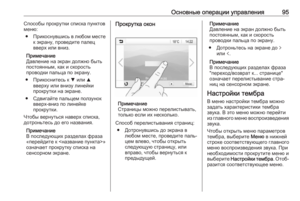 95
95 96
96 97
97 98
98 99
99 100
100 101
101 102
102 103
103 104
104 105
105 106
106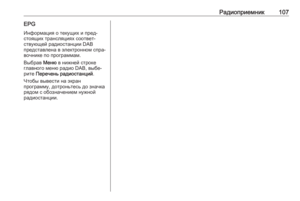 107
107 108
108 109
109 110
110 111
111 112
112 113
113 114
114 115
115 116
116 117
117 118
118 119
119 120
120 121
121 122
122 123
123 124
124 125
125 126
126 127
127 128
128 129
129 130
130 131
131 132
132






